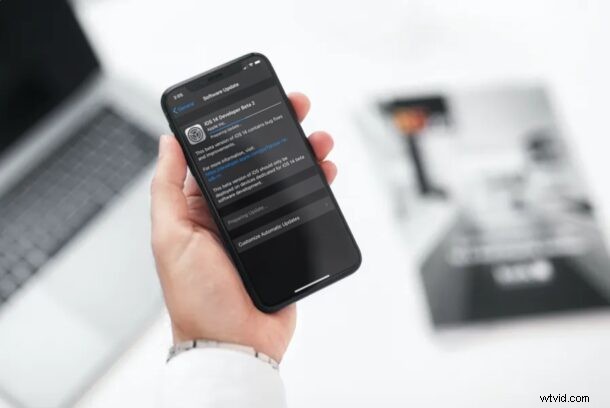
Próbujesz zainstalować iOS 14 beta na iPhonie (lub iPadOS 14 na iPadzie), ale instalacja utknęła w „Przygotowaniu aktualizacji”? Na szczęście można to szybko rozwiązać, zmuszając urządzenie do ponownego uruchomienia aktualizacji.
Za każdym razem, gdy zdecydujesz się zaktualizować urządzenie iOS lub iPadOS, najpierw pobiera plik aktualizacji z serwerów Apple, a następnie kontynuuje instalację. Po zakończeniu pobierania iPhone zaczyna przygotowywać się do aktualizacji. Czasami proces ten się zacina i w takiej sytuacji będziesz musiał powtórzyć proces aktualizacji. Chociaż nie ma opcji wstrzymania lub anulowania aktualizacji, możesz zmusić urządzenie z systemem iOS do ponownego uruchomienia aktualizacji, usuwając plik aktualizacji, i właśnie przez to tutaj omówimy.
Szybka notatka; zazwyczaj proces aktualizacji trwa kilka minut, więc bądź cierpliwy, jeśli przez chwilę trwa „Przygotowanie aktualizacji”. Rozwiązywanie problemów staje się konieczne tylko wtedy, gdy iPhone lub iPad wyraźnie utknął na ekranie „Przygotowywanie aktualizacji”.
Jak naprawić system iOS 14 zablokowany na „Przygotowaniu aktualizacji”
Procedura nie jest tak skomplikowana, jak mogłoby się wydawać. Wystarczy wykonać poniższe czynności, aby usunąć plik aktualizacji iOS 14 z iPhone'a, a następnie ponownie pobrać aktualizację oprogramowania.
- Przejdź do „Ustawień” z ekranu głównego swojego iPhone'a.

- W menu ustawień przewiń w dół i dotknij „Ogólne”.
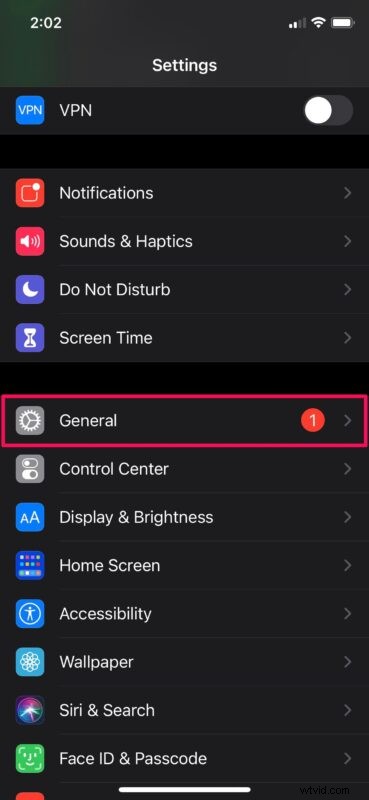
- Następnie dotknij „Przechowywanie iPhone'a” znajdującego się tuż pod ustawieniami CarPlay, jak pokazano na zrzucie ekranu poniżej.
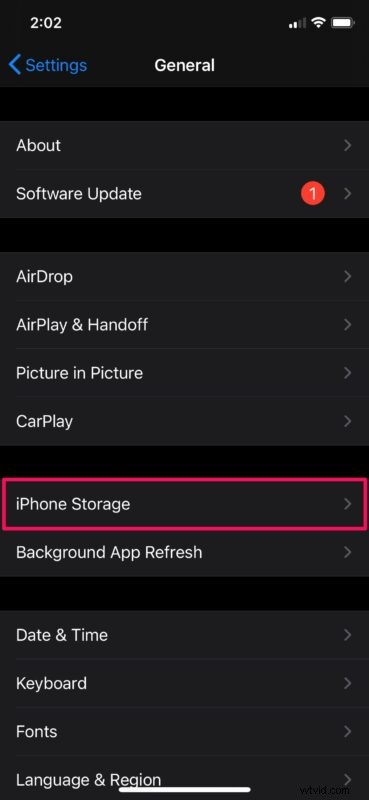
- W tym menu możesz znaleźć plik aktualizacji iOS 14, jeśli przewiniesz w dół. Wybierz plik aktualizacji.
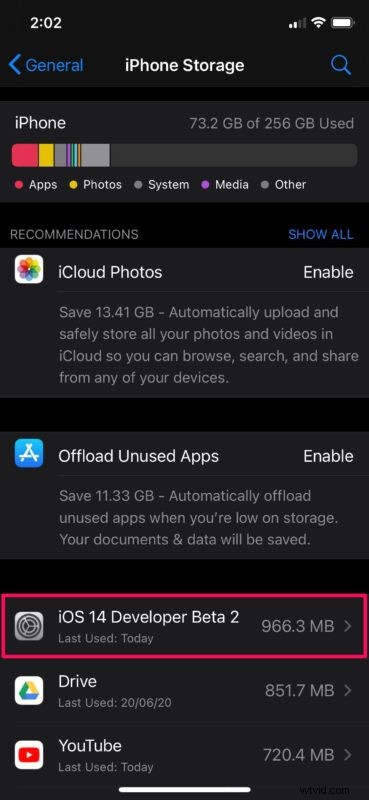
- Teraz dotknij „Usuń aktualizację”, aby usunąć plik z urządzenia.
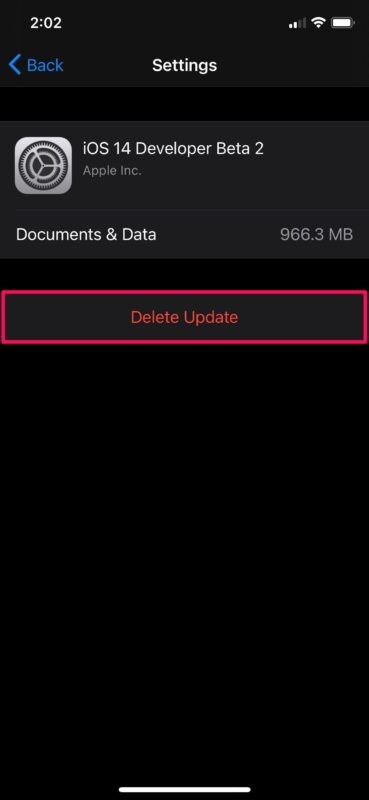
- Gdy pojawi się monit o potwierdzenie działania, ponownie dotknij „Usuń aktualizację”.
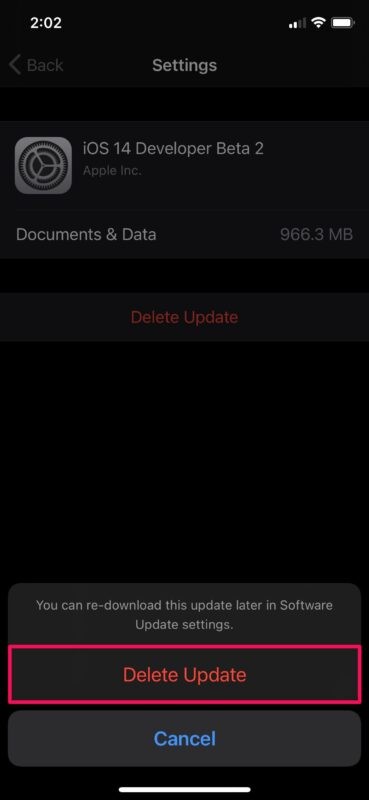
- Gdy skończysz, przejdź do Ustawienia -> Ogólne -> Aktualizacja oprogramowania i dotknij „Pobierz i zainstaluj”, aby rozpocząć aktualizację oprogramowania.
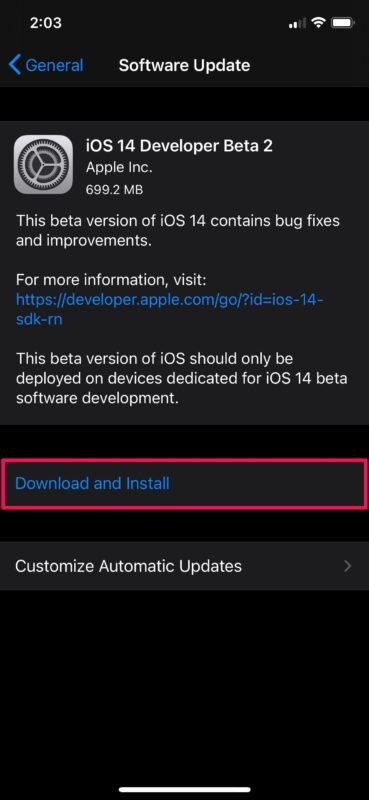
To prawie wszystko, co musisz zrobić. Teraz Twój iPhone ponownie pobierze plik aktualizacji i powinien przejść do instalacji, nie zatrzymując się zbyt długo na „Przygotowaniu aktualizacji”.
Chociaż w tym artykule skupiliśmy się głównie na iPhonie, możesz wykonać następujące kroki, aby wymusić ponowne uruchomienie aktualizacji oprogramowania na iPadzie, ponieważ iPadOS to w zasadzie tylko iOS przemianowany specjalnie na iPada, z kilkoma dodatkowymi unikalnymi funkcjami iPada.
Pamiętaj, że iOS 14 beta jest wciąż wczesną wersją iOS 14 i dlatego może cierpieć z powodu poważnych błędów, które mogą powodować nieprawidłowe działanie oprogramowania i zainstalowanych aplikacji. Jeśli nie chcesz eksperymentować, nie zalecamy instalowania tej aktualizacji na podstawowym iPhonie.
Nie wiesz, jak uzyskać dostęp do publicznej wersji beta iOS 14? Żaden problem. Wystarczy zarejestrować się w programie Apple Beta Software, aby móc otrzymywać aktualizacje beta od Apple. Gdy już jesteś uczestnikiem, możesz pobrać publiczny profil konfiguracji beta i kontynuować instalację.
Mamy nadzieję, że tym razem udało Ci się zaktualizować iPhone'a do iOS 14 bez utknięcia w "Przygotowaniu aktualizacji". Jakie są Twoje pierwsze wrażenia na iOS 14? Czy działa płynnie na Twoim iPhonie? Podziel się swoimi cennymi opiniami i doświadczeniem w sekcji komentarzy poniżej.
